Cara Menggunakan Aplikasi Clubhouse yang Menghebohkan Internet
Jadi Anda memiliki aplikasi Clubhouse di iPhone tetapi bingung menggunakannya? Inilah cara menggunakan aplikasi Clubhouse di iPhone Anda.
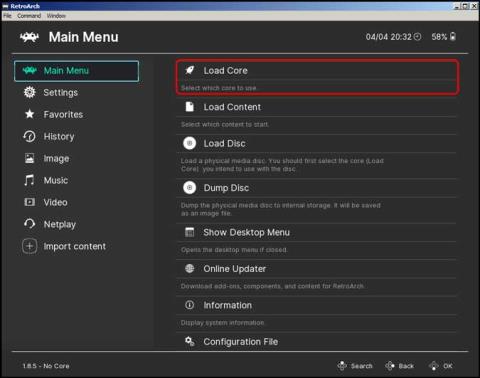
Steam ROM Manager memungkinkan Anda memainkan game retro favorit Anda dengan Steam. Pada artikel ini, saya akan memandu Anda melalui seluruh proses pengaturan Steam ROM Manager dan kemudian cara memainkan game retro tersebut dari ponsel dan TV Anda menggunakan Steam Link. Mari kita mulai.
Bagaimana cara kerjanya?
Metode ini cukup mudah tetapi membutuhkan waktu untuk mengatur semuanya. Steam adalah aplikasi utama yang memungkinkan kita meluncurkan game retro dari komputer, smartphone, atau bahkan Android TV menggunakan Steam Link.
Saya akan mencoba menjaga semuanya tetap sederhana tetapi agar metode ini berfungsi, Anda memerlukan komputer Windows. Seluruh proses ini dapat direplikasi di Mac juga, tetapi saya tidak dapat membuatnya bekerja di Macbook Pro saya, jadi kami akan tetap menggunakan Windows di artikel ini.
Siapkan komputer Anda untuk memainkan game retro
Kita membutuhkan tiga program untuk metode ini. Silakan dan unduh program berikut dari tautan yang diberikan dan instal di komputer Windows Anda. RetroArch adalah program utama yang akan membantu Anda menjalankan game di emulator. Steam adalah program yang akan kita gunakan untuk streaming game yang berjalan di PC ke TV ruang tamu dan smartphone kita menggunakan Steam Link. Terakhir, kami akan menggunakan Steam ROM Manager untuk menambahkan game retro ke perpustakaan Steam.
1. Instal dan Atur RetroArch
Setelah Anda menginstal semua program. Silakan dan buka RetroArch di komputer Anda . Klik Load Core dan unduh inti spesifik untuk ROM Anda .
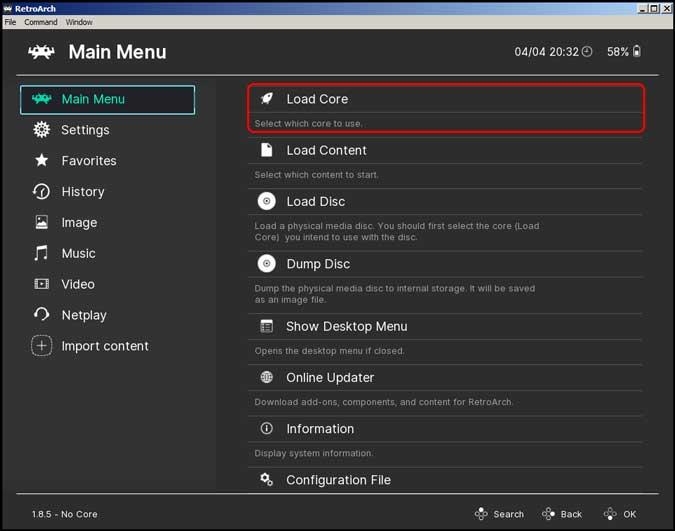 Core seperti emulator dan ada core yang berbeda untuk konsol yang berbeda. Misalnya, ada inti berbeda untuk game NES yang tidak akan berfungsi dengan ROM GameCube. Saya kebanyakan bermain game Nintendo dan menginstal inti "FCEUmm" . Anda dapat membaca lebih lanjut tentang core di situs web dan forum RetroArch .
Core seperti emulator dan ada core yang berbeda untuk konsol yang berbeda. Misalnya, ada inti berbeda untuk game NES yang tidak akan berfungsi dengan ROM GameCube. Saya kebanyakan bermain game Nintendo dan menginstal inti "FCEUmm" . Anda dapat membaca lebih lanjut tentang core di situs web dan forum RetroArch .
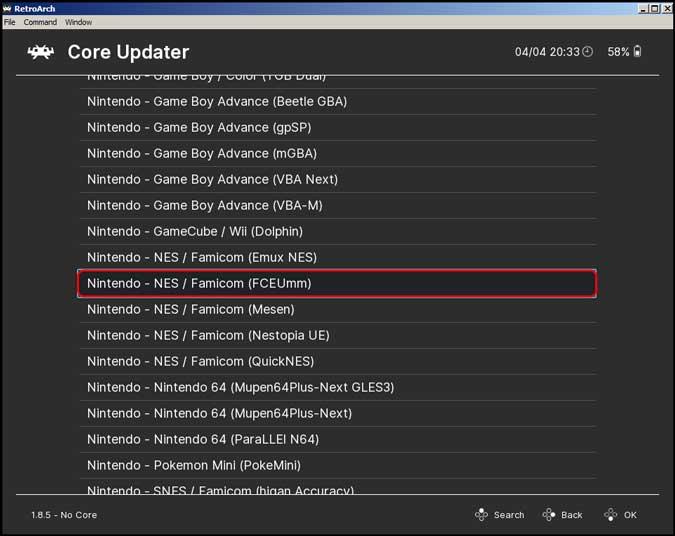
Setelah inti diinstal, muat ROM, dan uji apakah game berfungsi. ROM adalah file game sebenarnya yang seperti versi digital Kaset yang dicolokkan ke konsol retro. Anda dapat membaca lebih lanjut tentang ROM di sini.
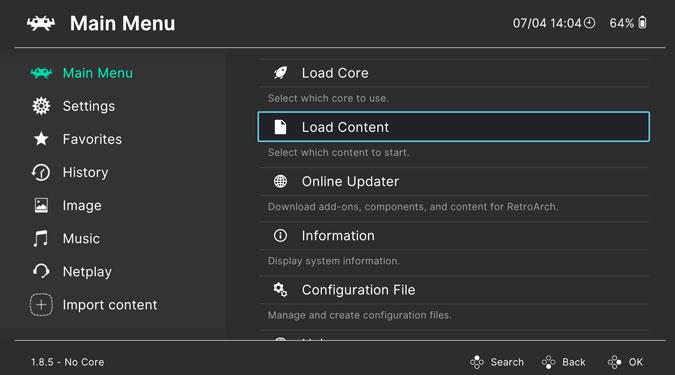
Misalnya, saya memainkan game Nintendo dan ROM Nintendo akan menjadi file dengan ekstensi " .nes ". Untuk memainkan game, buka Load Content > path ke folder penyimpanan ROM > Klik ROM untuk memainkan game .
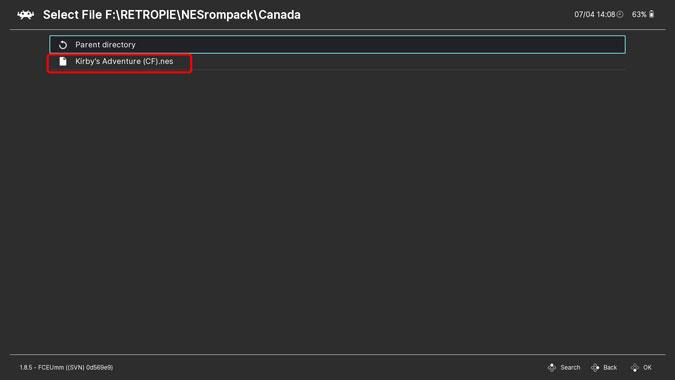
Setelah memastikan game berfungsi, buka Menu Utama dan klik Pengaturan > Video > Aktifkan Mulai dalam Layar Penuh . Ini akan memastikan transisi yang mulus saat bermain game menggunakan Steam Link.
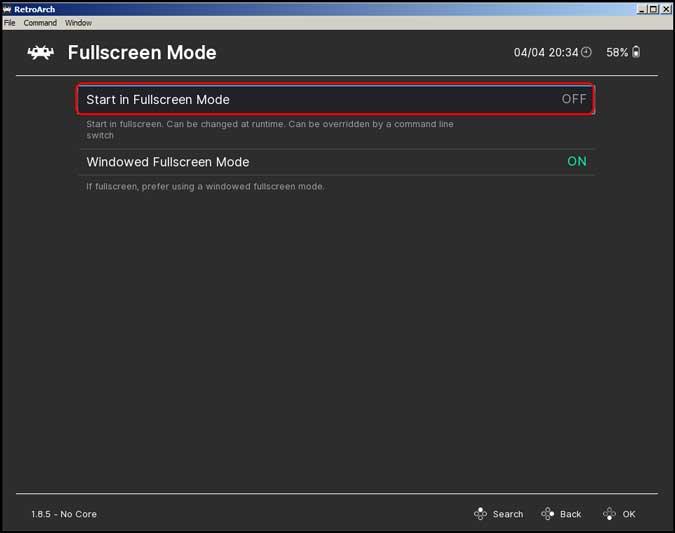
2. Atur Manajer ROM Uap
Sekarang, buka Steam ROM Manager yang kami instal sebelumnya. Program ini membuat daftar semua ROM di komputer Anda dan membuatnya muncul di perpustakaan Steam. Klik Parser di sebelah kiri .
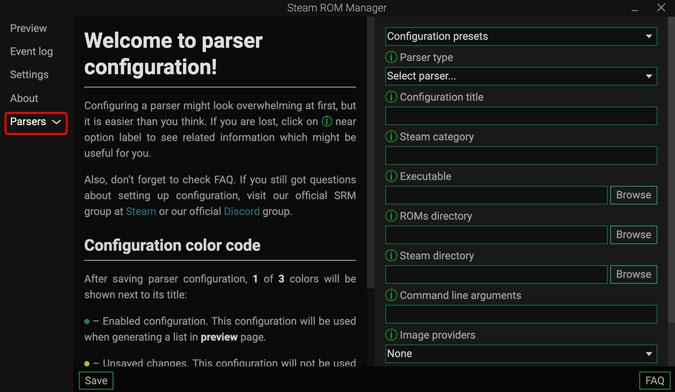
Anda akan melihat beberapa opsi berbeda di sebelah kanan. Klik preset konfigurasi dan itu akan menampilkan daftar semua core populer.
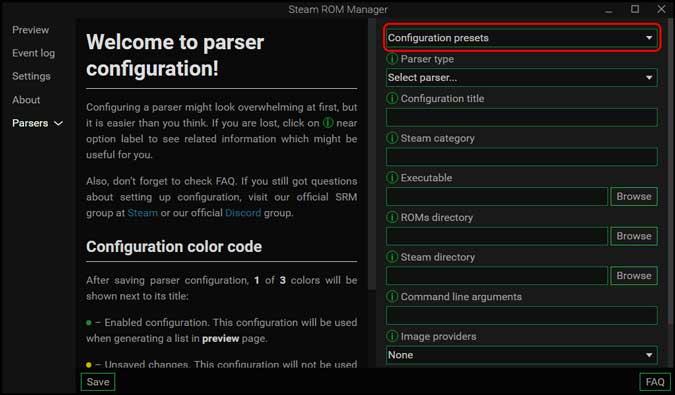
Pilih inti yang Anda gunakan untuk bermain game di RetroArch. Saya menggunakan FCEUmm jadi saya memilih itu.
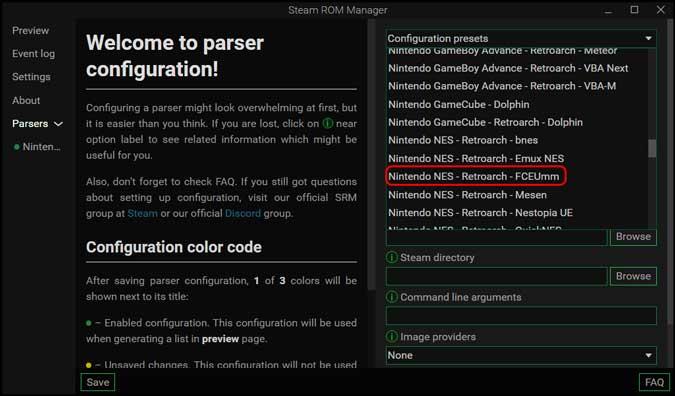
Satu-satunya hal yang harus Anda lakukan sekarang adalah memasukkan jalur folder aplikasi RetroArch, folder tempat ROM Anda disimpan, dan folder program Steam.
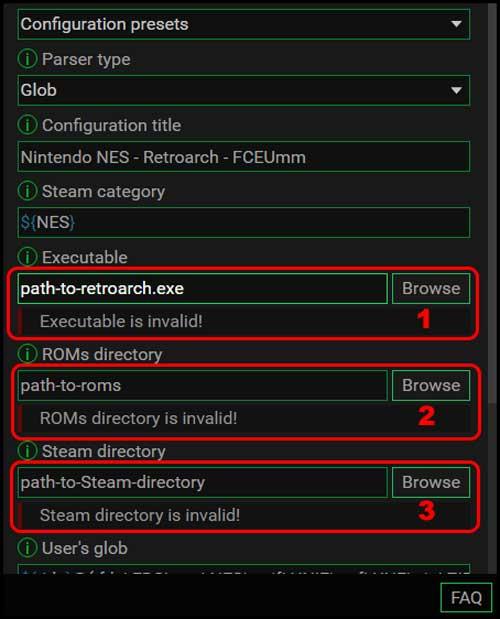
Untuk mengetahui alamat jalur RetroArch dan Steam, Anda dapat mengklik kanan ikon RetroArch dan membuka properti. Salin alamat target dan tempel di Steam ROM Manager . Ulangi ini untuk Steam, dan folder ROM Anda dan selesai.
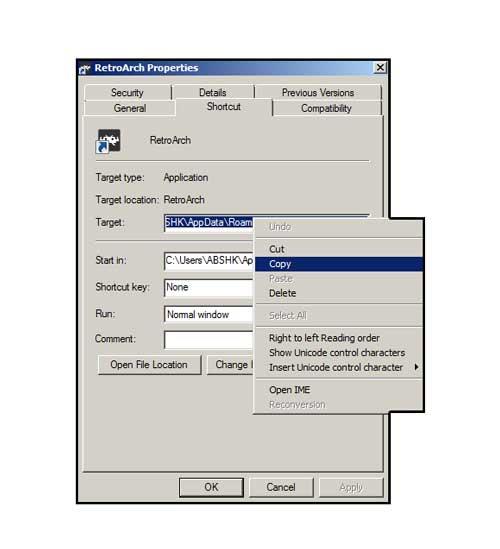
Cukup, klik tombol Simpan untuk menyimpan preset.
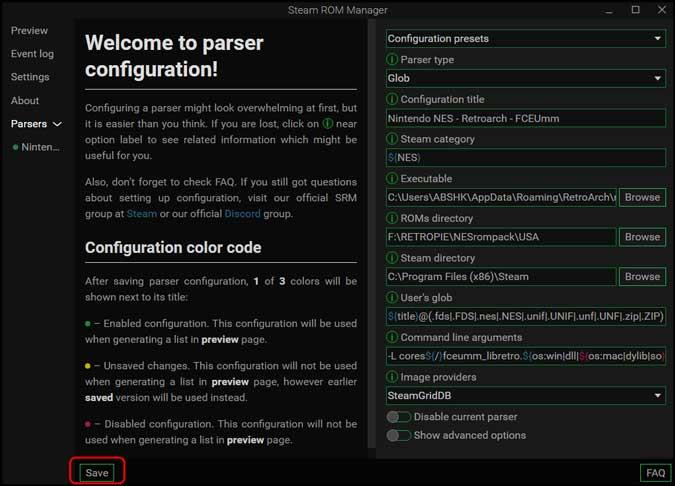
Sekarang, buka bagian Pratinjau di Steam ROM Manager dan klik buat daftar aplikasi . Pastikan Steam TIDAK berjalan. Tutup juga dari baki Sistem.
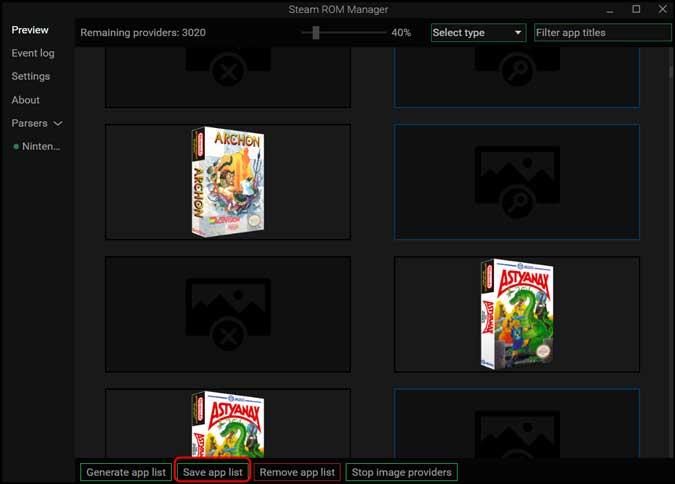
Game NES Anda sekarang akan muncul di perpustakaan Steam Anda. Karena kurangnya pengembangan aktif, beberapa game tidak akan memiliki karya seni tetapi jika ROM berfungsi, Anda masih dapat memainkan game di RetroArch.
3. Atur Uap
Sekarang, cukup buka Steam dan buat akun jika Anda belum melakukannya. Buka perpustakaan Anda dan semua game akan muncul. Anda mengklik tombol Play untuk meluncurkan game.
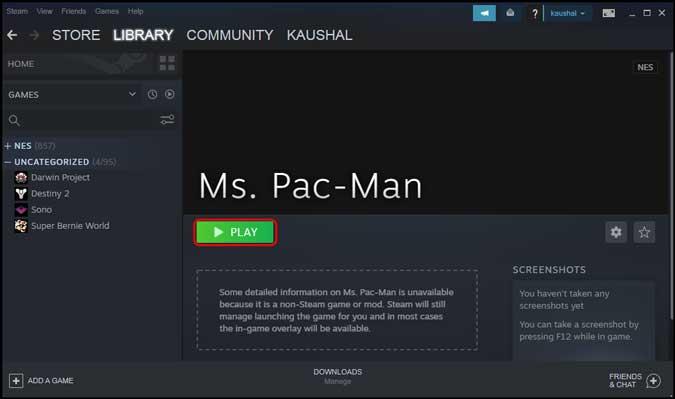
Tapi kami tidak membahas begitu banyak langkah untuk meluncurkan game dari Steam. Anda benar-benar dapat melakukan streaming game ke Smart TV atau ponsel Anda menggunakan aplikasi Steam Link. Steam Link tersedia untuk Android, iOS, dan bahkan Raspberry Pi dan sangat mudah dipasang.
Setelah Anda menginstal aplikasi dan masuk dengan akun yang sama, Anda dapat melanjutkan dan memainkan game tanpa usaha apa pun. Satu-satunya persyaratan adalah Anda harus membiarkan komputer Anda menyala.
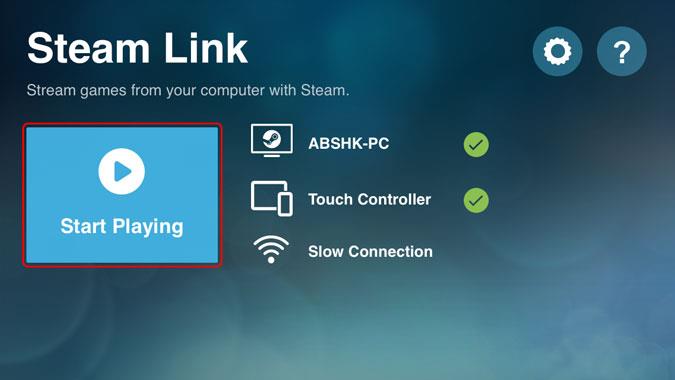
Mainkan Game Retro dengan Steam
Ini adalah cara cepat untuk memainkan game retro dengan Steam. Saya setuju ini bukan metode termudah dan memang membutuhkan sedikit minyak siku tetapi jika Anda menginginkan antarmuka yang mulus untuk sesi permainan di masa depan, pengaturannya sepadan. Bagaimana menurut anda? Apakah Anda akan memasangnya di mesin Anda, beri tahu saya di komentar di bawah atau hubungi saya di Twitter?
Baca Juga: 9 Tips dan Trik Steam Terbaik yang Harus Diketahui Setiap Pengguna Listrik
Jadi Anda memiliki aplikasi Clubhouse di iPhone tetapi bingung menggunakannya? Inilah cara menggunakan aplikasi Clubhouse di iPhone Anda.
Bingung antara aplikasi desain Figma dan Sketch? Inilah perbandingan mendalam untuk membuat proses pengambilan keputusan lebih mudah bagi pemula.
Apakah Anda ingin menyimpan kata sandi secara manual di Google Chrome? Lihat 3 cara menambahkan kata sandi di Chrome di PC.
Dalam panduan ini, saya akan menunjukkan kepada Anda cara mengunggah video ke Instagram dari komputer tanpa menggunakan perangkat lunak atau aplikasi mewah apa pun secara gratis.
Apakah Anda belajar bahasa Jepang? Berikut adalah cara menggunakan keyboard Jepang di iPhone, sehingga Anda dapat meningkatkan keterampilan Anda dengan menulis juga. Menulis untuk belajar.
Punya LG Smart TV Remote tapi bermasalah? Jika LG Magic Remote Anda tidak berfungsi, berikut adalah beberapa perbaikan mudah yang dapat Anda coba.
Anda telah menyiapkan server DNS baru di mesin Anda tetapi tidak tahu apakah itu berfungsi atau tidak. Jangan khawatir, inilah cara mengetahui Server DNS yang Anda gunakan.
Apakah Anda seorang profesional dan ingin menautkan semua profil media sosial dalam satu kartu virtual? Baca Apa Itu Google People Card dan Cara Membuatnya
Menu Bluetooth memiliki beberapa perubahan di Android 10 dan inilah cara Anda dengan cepat mengalihkan audio antara perangkat audio Bluetooth di Android 10
Mac adalah mesin yang kuat, tetapi mereka tidak dapat menjalankan aplikasi Android seperti Chromebook. Tapi jangan khawatir, Anda masih menggunakan Android Emulator untuk menjalankan aplikasi Android di Mac. Ya, tentang menggunakan Instagram, memainkan Asphalt 8, atau mendengarkan Audible di Mac.